bluetooth OPEL MOKKA 2016.5 Manuel multimédia (in French)
[x] Cancel search | Manufacturer: OPEL, Model Year: 2016.5, Model line: MOKKA, Model: OPEL MOKKA 2016.5Pages: 129, PDF Size: 2.29 MB
Page 92 of 129

92IntroductionPour une description détaillée des
fonctions de la radio, 3 97.
Lecteurs audio
Appuyer une ou plusieurs fois sur
AUX pour ouvrir le menu principal
USB, iPod ou AUX (si disponible) ou
pour basculer entre ces menus.
Appuyer sur le bouton multifonction
pour ouvrir les menus concernés
avec les options de sélection de piste.
Pour une description détaillée : ● du lecteur CD 3 107
● des fonctions AUX 3 110
● de la prise USB 3 111
● fonctions musique Bluetooth 3 114
Téléphone
Appuyer brièvement sur 7 / i pour
ouvrir le menu Téléphone.
Appuyer sur le bouton multifonction
pour ouvrir le menu Téléphone avec
les options d'entrée et de sélection de
numéros.
Pour une description détaillée du por‐
tail de téléphone 3 116.Configuration système
Réglage de la langue
Les textes de menu sur l'affichage de
l'Infotainment System peuvent être
indiqués en différentes langues.
Appuyer sur CONFIG pour ouvrir le
menu Réglages .
Sélectionner Langues (Languages)
dans le menu Réglages pour afficher
le menu correspondant.
Choisissez la langue souhaitée pour
les textes de menu.
Remarque
Pour obtenir une description détail‐
lée du fonctionnement du menu
3 92.
Réglages de l'heure et de la date Vous trouverez une description dé‐
taillée dans le manuel d'utilisation.
Commandes de base
Bouton multifonction
Le bouton multifonction est l'élément
de commande central des menus.Tournez le bouton multifonction :
● Pour marquer l'option de menu● Pour définir une valeur numéri‐ que
Appuyez sur le bouton multifonction : ● Pour sélectionner ou activer une option marquée
● Pour confirmer une valeur définie
● Pour allumer/éteindre un sys‐ tème
Bouton P BACK
Appuyer brièvement sur P BACK :
● pour quitter un menu ● pour passer d'un sous-menu au niveau de menu supérieur
● pour supprimer le dernier carac‐ tère dans une série de caractères
Presser et maintenir P BACK pen‐
dant quelques secondes pour suppri‐
mer l'ensemble de la saisie.
Page 114 of 129
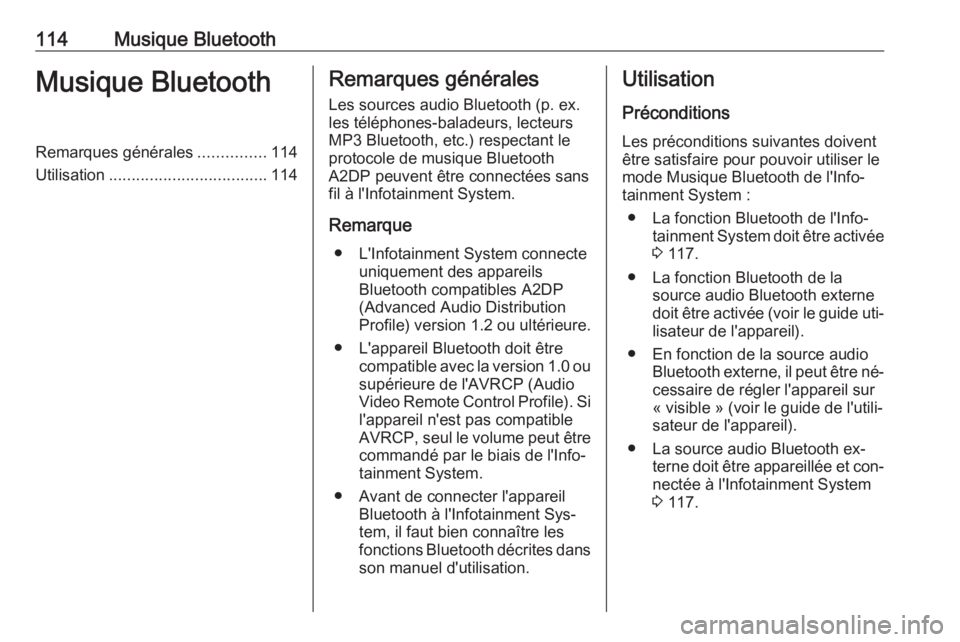
114Musique BluetoothMusique BluetoothRemarques générales...............114
Utilisation ................................... 114Remarques générales
Les sources audio Bluetooth (p. ex.
les téléphones-baladeurs, lecteurs
MP3 Bluetooth, etc.) respectant le
protocole de musique Bluetooth
A2DP peuvent être connectées sans
fil à l'Infotainment System.
Remarque ● L'Infotainment System connecte uniquement des appareils
Bluetooth compatibles A2DP
(Advanced Audio Distribution
Profile) version 1.2 ou ultérieure.
● L'appareil Bluetooth doit être compatible avec la version 1.0 ousupérieure de l'AVRCP (Audio
Video Remote Control Profile). Si
l'appareil n'est pas compatible
AVRCP, seul le volume peut être
commandé par le biais de l'Info‐
tainment System.
● Avant de connecter l'appareil Bluetooth à l'Infotainment Sys‐
tem, il faut bien connaître les
fonctions Bluetooth décrites dans
son manuel d'utilisation.Utilisation
Préconditions Les préconditions suivantes doivent
être satisfaire pour pouvoir utiliser le
mode Musique Bluetooth de l'Info‐
tainment System :
● La fonction Bluetooth de l'Info‐ tainment System doit être activée
3 117.
● La fonction Bluetooth de la source audio Bluetooth externe
doit être activée (voir le guide uti‐ lisateur de l'appareil).
● En fonction de la source audio Bluetooth externe, il peut être né‐cessaire de régler l'appareil sur
« visible » (voir le guide de l'utili‐
sateur de l'appareil).
● La source audio Bluetooth ex‐ terne doit être appareillée et con‐
nectée à l'Infotainment System
3 117.
Page 115 of 129
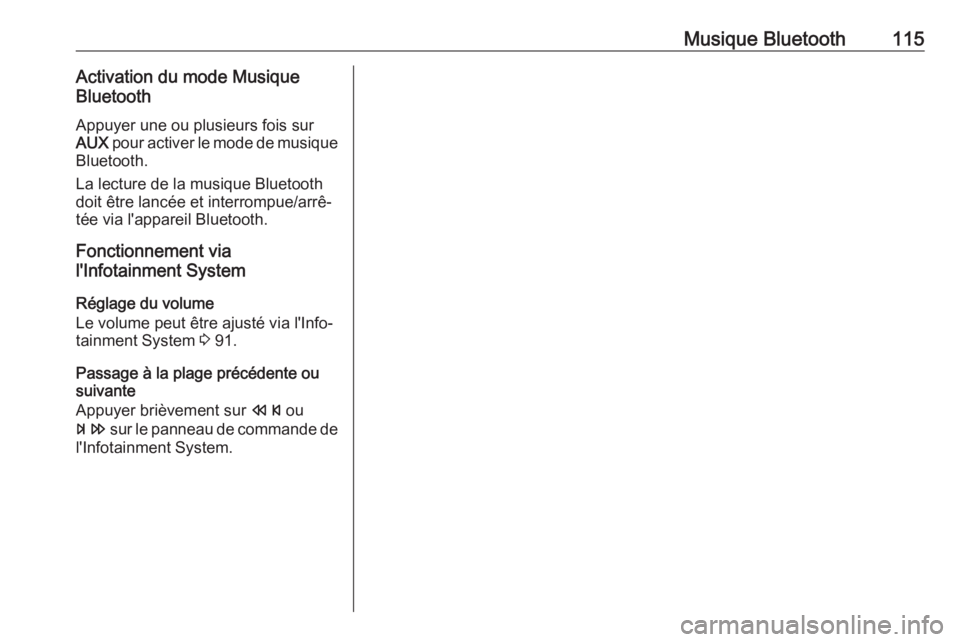
Musique Bluetooth115Activation du mode Musique
Bluetooth
Appuyer une ou plusieurs fois sur
AUX pour activer le mode de musique
Bluetooth.
La lecture de la musique Bluetooth
doit être lancée et interrompue/arrê‐
tée via l'appareil Bluetooth.
Fonctionnement via
l'Infotainment System
Réglage du volume
Le volume peut être ajusté via l'Info‐
tainment System 3 91.
Passage à la plage précédente ou
suivante
Appuyer brièvement sur s ou
u sur le panneau de commande de
l'Infotainment System.
Page 116 of 129
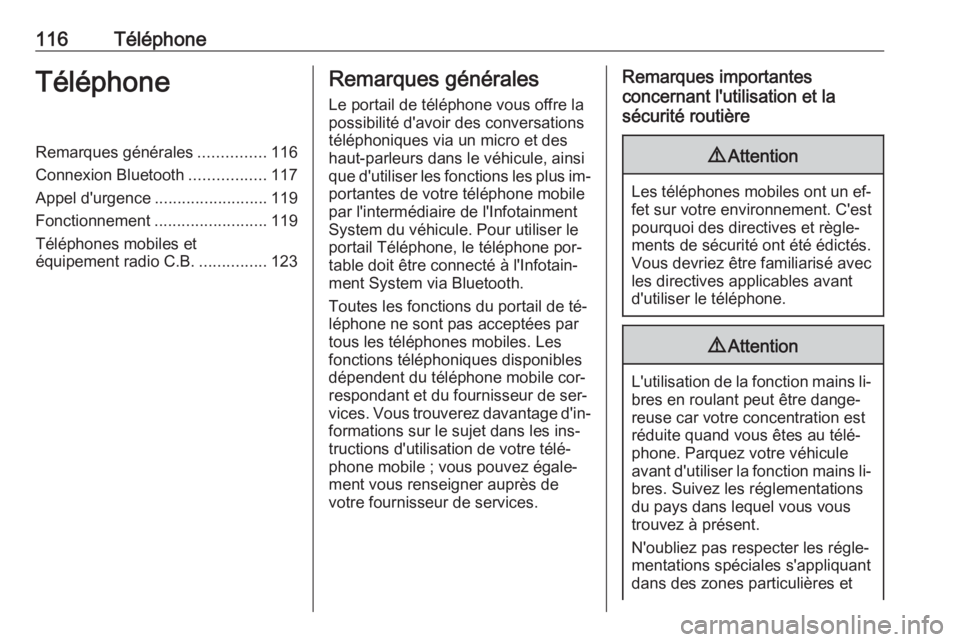
116TéléphoneTéléphoneRemarques générales...............116
Connexion Bluetooth .................117
Appel d'urgence .........................119
Fonctionnement .........................119
Téléphones mobiles et
équipement radio C.B. ...............123Remarques générales
Le portail de téléphone vous offre la
possibilité d'avoir des conversations
téléphoniques via un micro et des
haut-parleurs dans le véhicule, ainsi
que d'utiliser les fonctions les plus im‐ portantes de votre téléphone mobile
par l'intermédiaire de l'Infotainment
System du véhicule. Pour utiliser le
portail Téléphone, le téléphone por‐
table doit être connecté à l'Infotain‐
ment System via Bluetooth.
Toutes les fonctions du portail de té‐
léphone ne sont pas acceptées par
tous les téléphones mobiles. Les
fonctions téléphoniques disponibles dépendent du téléphone mobile cor‐
respondant et du fournisseur de ser‐
vices. Vous trouverez davantage d'in‐ formations sur le sujet dans les ins‐
tructions d'utilisation de votre télé‐
phone mobile ; vous pouvez égale‐
ment vous renseigner auprès de
votre fournisseur de services.Remarques importantes
concernant l'utilisation et la
sécurité routière9 Attention
Les téléphones mobiles ont un ef‐
fet sur votre environnement. C'est
pourquoi des directives et règle‐
ments de sécurité ont été édictés.
Vous devriez être familiarisé avec
les directives applicables avant
d'utiliser le téléphone.
9 Attention
L'utilisation de la fonction mains li‐
bres en roulant peut être dange‐ reuse car votre concentration est
réduite quand vous êtes au télé‐
phone. Parquez votre véhicule
avant d'utiliser la fonction mains li‐ bres. Suivez les réglementations
du pays dans lequel vous vous
trouvez à présent.
N'oubliez pas respecter les régle‐
mentations spéciales s'appliquant
dans des zones particulières et
Page 117 of 129
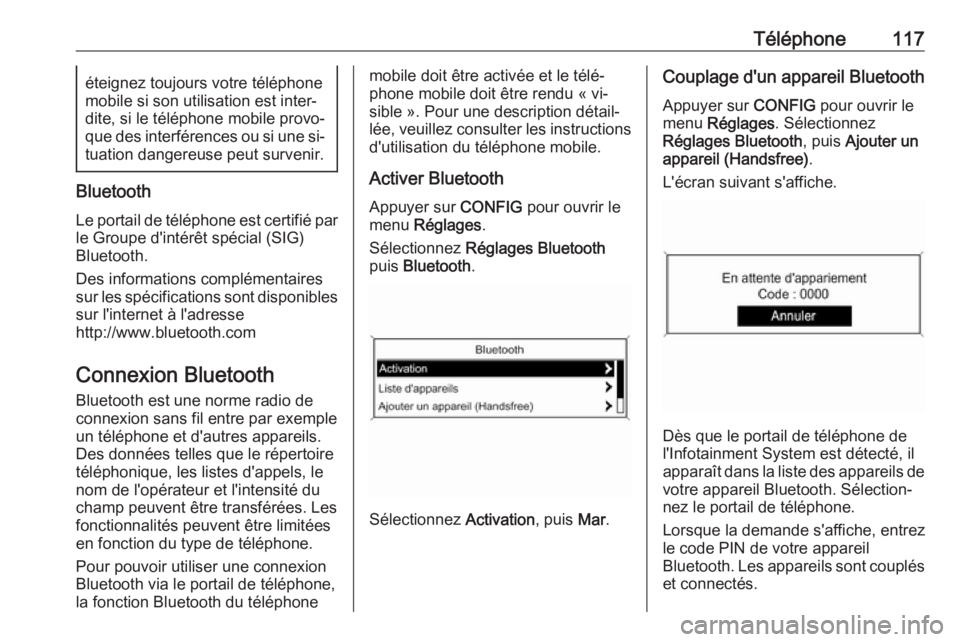
Téléphone117éteignez toujours votre téléphone
mobile si son utilisation est inter‐
dite, si le téléphone mobile provo‐
que des interférences ou si une si‐
tuation dangereuse peut survenir.
Bluetooth
Le portail de téléphone est certifié parle Groupe d'intérêt spécial (SIG)Bluetooth.
Des informations complémentaires
sur les spécifications sont disponibles
sur l'internet à l'adresse
http://www.bluetooth.com
Connexion Bluetooth
Bluetooth est une norme radio de
connexion sans fil entre par exemple
un téléphone et d'autres appareils.
Des données telles que le répertoire
téléphonique, les listes d'appels, le
nom de l'opérateur et l'intensité du
champ peuvent être transférées. Les
fonctionnalités peuvent être limitées
en fonction du type de téléphone.
Pour pouvoir utiliser une connexion
Bluetooth via le portail de téléphone,
la fonction Bluetooth du téléphone
mobile doit être activée et le télé‐
phone mobile doit être rendu « vi‐
sible ». Pour une description détail‐
lée, veuillez consulter les instructions d'utilisation du téléphone mobile.
Activer Bluetooth
Appuyer sur CONFIG pour ouvrir le
menu Réglages .
Sélectionnez Réglages Bluetooth
puis Bluetooth .
Sélectionnez Activation, puis Mar.
Couplage d'un appareil Bluetooth
Appuyer sur CONFIG pour ouvrir le
menu Réglages . Sélectionnez
Réglages Bluetooth , puis Ajouter un
appareil (Handsfree) .
L'écran suivant s'affiche.
Dès que le portail de téléphone de
l'Infotainment System est détecté, il
apparaît dans la liste des appareils de
votre appareil Bluetooth. Sélection‐
nez le portail de téléphone.
Lorsque la demande s'affiche, entrez
le code PIN de votre appareil
Bluetooth. Les appareils sont couplés
et connectés.
Page 118 of 129
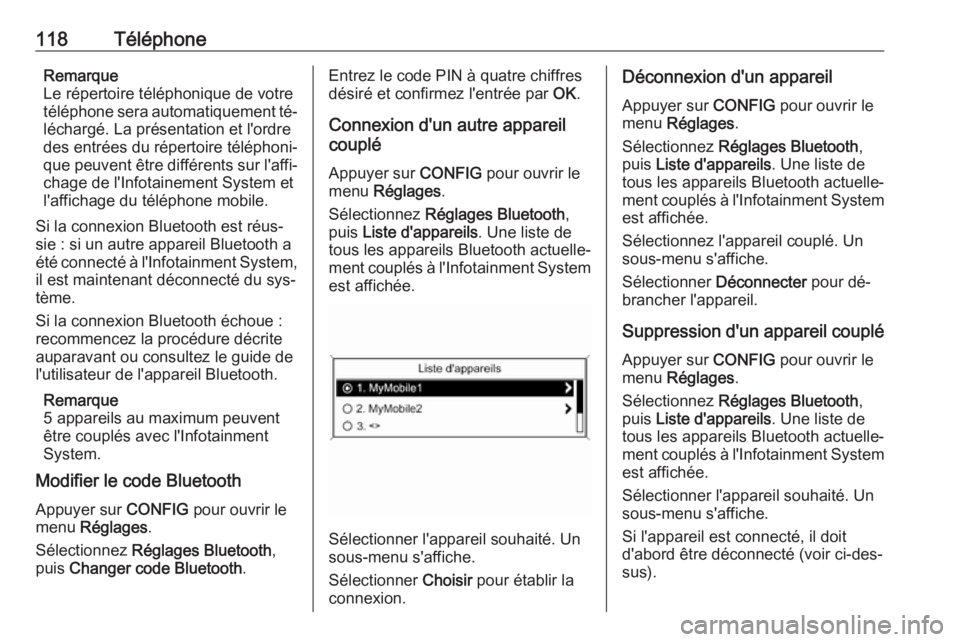
118TéléphoneRemarque
Le répertoire téléphonique de votre
téléphone sera automatiquement té‐
léchargé. La présentation et l'ordre
des entrées du répertoire téléphoni‐
que peuvent être différents sur l'affi‐ chage de l'Infotainement System et
l'affichage du téléphone mobile.
Si la connexion Bluetooth est réus‐
sie : si un autre appareil Bluetooth a
été connecté à l'Infotainment System, il est maintenant déconnecté du sys‐
tème.
Si la connexion Bluetooth échoue :
recommencez la procédure décrite
auparavant ou consultez le guide de l'utilisateur de l'appareil Bluetooth.
Remarque
5 appareils au maximum peuvent
être couplés avec l'Infotainment
System.
Modifier le code Bluetooth
Appuyer sur CONFIG pour ouvrir le
menu Réglages .
Sélectionnez Réglages Bluetooth ,
puis Changer code Bluetooth .Entrez le code PIN à quatre chiffres
désiré et confirmez l'entrée par OK.
Connexion d'un autre appareil
couplé
Appuyer sur CONFIG pour ouvrir le
menu Réglages .
Sélectionnez Réglages Bluetooth ,
puis Liste d'appareils . Une liste de
tous les appareils Bluetooth actuelle‐
ment couplés à l'Infotainment System est affichée.
Sélectionner l'appareil souhaité. Un
sous-menu s'affiche.
Sélectionner Choisir pour établir la
connexion.
Déconnexion d'un appareil
Appuyer sur CONFIG pour ouvrir le
menu Réglages .
Sélectionnez Réglages Bluetooth ,
puis Liste d'appareils . Une liste de
tous les appareils Bluetooth actuelle‐
ment couplés à l'Infotainment System est affichée.
Sélectionnez l'appareil couplé. Un
sous-menu s'affiche.
Sélectionner Déconnecter pour dé‐
brancher l'appareil.
Suppression d'un appareil couplé
Appuyer sur CONFIG pour ouvrir le
menu Réglages .
Sélectionnez Réglages Bluetooth ,
puis Liste d'appareils . Une liste de
tous les appareils Bluetooth actuelle‐ ment couplés à l'Infotainment System est affichée.
Sélectionner l'appareil souhaité. Un
sous-menu s'affiche.
Si l'appareil est connecté, il doit
d'abord être déconnecté (voir ci-des‐
sus).
Page 119 of 129
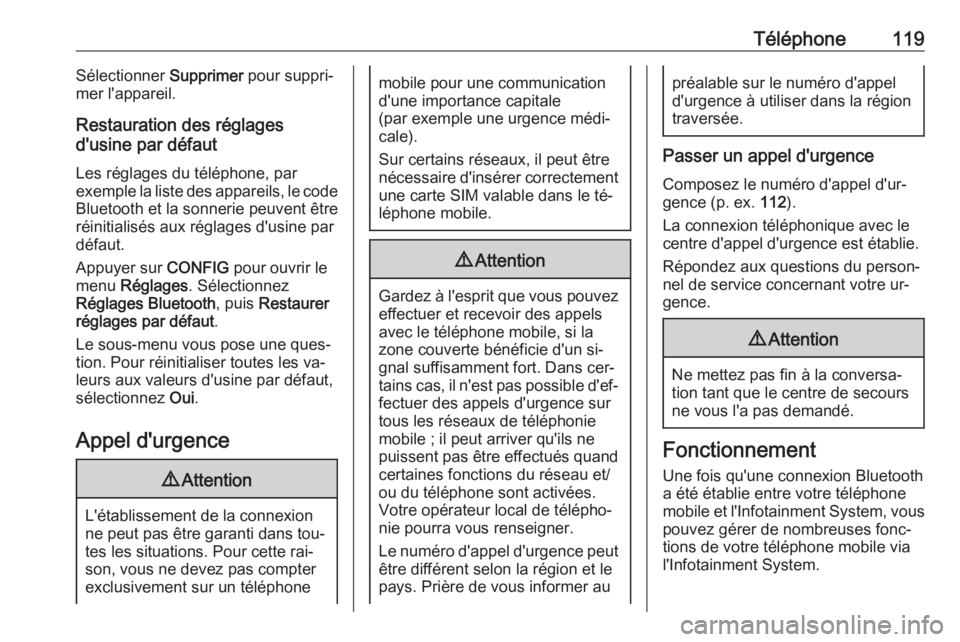
Téléphone119Sélectionner Supprimer pour suppri‐
mer l'appareil.
Restauration des réglages
d'usine par défaut
Les réglages du téléphone, par
exemple la liste des appareils, le code
Bluetooth et la sonnerie peuvent être
réinitialisés aux réglages d'usine par
défaut.
Appuyer sur CONFIG pour ouvrir le
menu Réglages . Sélectionnez
Réglages Bluetooth , puis Restaurer
réglages par défaut .
Le sous-menu vous pose une ques‐
tion. Pour réinitialiser toutes les va‐
leurs aux valeurs d'usine par défaut,
sélectionnez Oui.
Appel d'urgence9 Attention
L'établissement de la connexion
ne peut pas être garanti dans tou‐ tes les situations. Pour cette rai‐
son, vous ne devez pas compter
exclusivement sur un téléphone
mobile pour une communication
d'une importance capitale
(par exemple une urgence médi‐ cale).
Sur certains réseaux, il peut être
nécessaire d'insérer correctement
une carte SIM valable dans le té‐
léphone mobile.9 Attention
Gardez à l'esprit que vous pouvez
effectuer et recevoir des appels
avec le téléphone mobile, si la
zone couverte bénéficie d'un si‐
gnal suffisamment fort. Dans cer‐
tains cas, il n'est pas possible d'ef‐ fectuer des appels d'urgence sur
tous les réseaux de téléphonie
mobile ; il peut arriver qu'ils ne
puissent pas être effectués quand
certaines fonctions du réseau et/
ou du téléphone sont activées.
Votre opérateur local de télépho‐
nie pourra vous renseigner.
Le numéro d'appel d'urgence peut
être différent selon la région et le
pays. Prière de vous informer au
préalable sur le numéro d'appel
d'urgence à utiliser dans la région
traversée.
Passer un appel d'urgence
Composez le numéro d'appel d'ur‐
gence (p. ex. 112).
La connexion téléphonique avec le
centre d'appel d'urgence est établie.
Répondez aux questions du person‐
nel de service concernant votre ur‐
gence.
9 Attention
Ne mettez pas fin à la conversa‐
tion tant que le centre de secours
ne vous l'a pas demandé.
Fonctionnement
Une fois qu'une connexion Bluetooth
a été établie entre votre téléphone
mobile et l'Infotainment System, vous
pouvez gérer de nombreuses fonc‐
tions de votre téléphone mobile via
l'Infotainment System.
Page 120 of 129
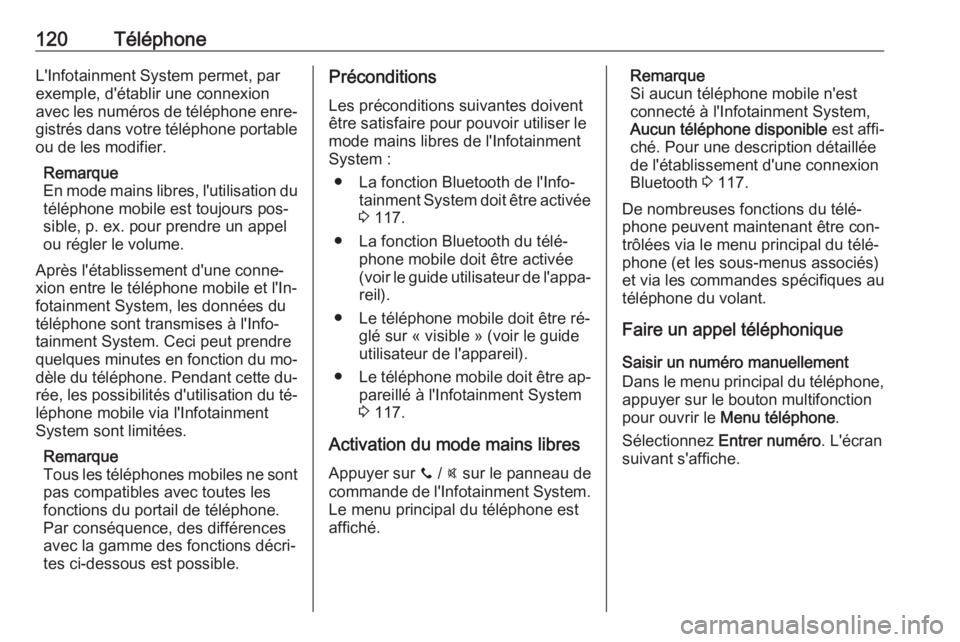
120TéléphoneL'Infotainment System permet, par
exemple, d'établir une connexion
avec les numéros de téléphone enre‐
gistrés dans votre téléphone portable
ou de les modifier.
Remarque
En mode mains libres, l'utilisation du téléphone mobile est toujours pos‐
sible, p. ex. pour prendre un appel
ou régler le volume.
Après l'établissement d'une conne‐
xion entre le téléphone mobile et l'In‐
fotainment System, les données du
téléphone sont transmises à l'Info‐
tainment System. Ceci peut prendre
quelques minutes en fonction du mo‐
dèle du téléphone. Pendant cette du‐ rée, les possibilités d'utilisation du té‐
léphone mobile via l'Infotainment
System sont limitées.
Remarque
Tous les téléphones mobiles ne sont
pas compatibles avec toutes les
fonctions du portail de téléphone.
Par conséquence, des différences
avec la gamme des fonctions décri‐
tes ci-dessous est possible.Préconditions
Les préconditions suivantes doivent
être satisfaire pour pouvoir utiliser le
mode mains libres de l'Infotainment
System :
● La fonction Bluetooth de l'Info‐ tainment System doit être activée3 117.
● La fonction Bluetooth du télé‐ phone mobile doit être activée
(voir le guide utilisateur de l'appa‐
reil).
● Le téléphone mobile doit être ré‐ glé sur « visible » (voir le guide
utilisateur de l'appareil).
● Le téléphone mobile doit être ap‐
pareillé à l'Infotainment System
3 117.
Activation du mode mains libres Appuyer sur y / @ sur le panneau de
commande de l'Infotainment System. Le menu principal du téléphone est
affiché.Remarque
Si aucun téléphone mobile n'est connecté à l'Infotainment System,
Aucun téléphone disponible est affi‐
ché. Pour une description détaillée
de l'établissement d'une connexion
Bluetooth 3 117.
De nombreuses fonctions du télé‐
phone peuvent maintenant être con‐
trôlées via le menu principal du télé‐
phone (et les sous-menus associés)
et via les commandes spécifiques au
téléphone du volant.
Faire un appel téléphonique
Saisir un numéro manuellement
Dans le menu principal du téléphone, appuyer sur le bouton multifonction
pour ouvrir le Menu téléphone .
Sélectionnez Entrer numéro . L'écran
suivant s'affiche.
Page 126 of 129
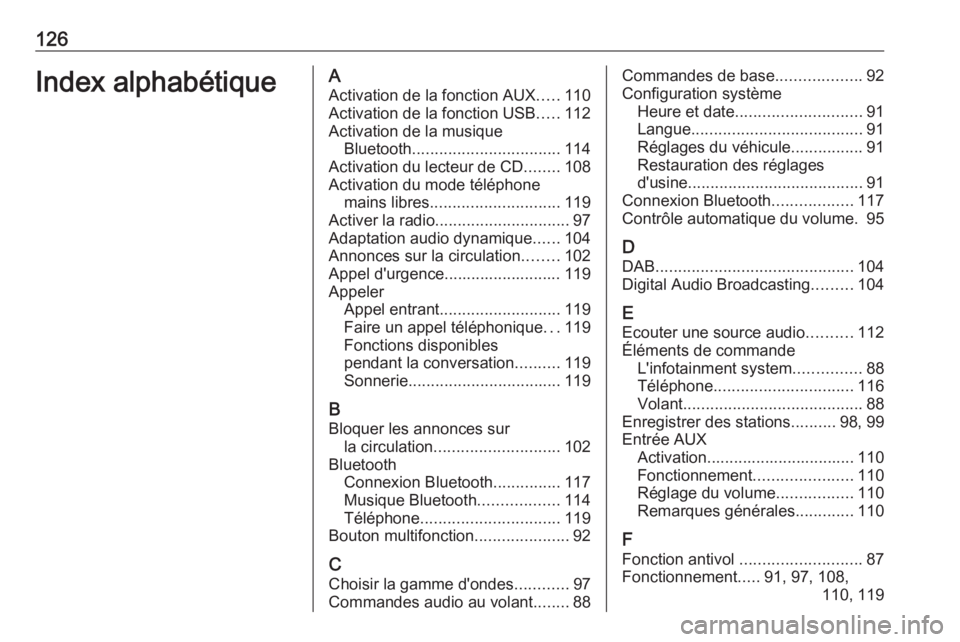
126Index alphabétiqueAActivation de la fonction AUX .....110
Activation de la fonction USB .....112
Activation de la musique Bluetooth ................................. 114
Activation du lecteur de CD ........108
Activation du mode téléphone mains libres ............................. 119
Activer la radio .............................. 97
Adaptation audio dynamique ......104
Annonces sur la circulation ........102
Appel d'urgence.......................... 119
Appeler Appel entrant ........................... 119
Faire un appel téléphonique ...119
Fonctions disponibles
pendant la conversation ..........119
Sonnerie .................................. 119
B Bloquer les annonces sur la circulation ............................ 102
Bluetooth Connexion Bluetooth ...............117
Musique Bluetooth ..................114
Téléphone ............................... 119
Bouton multifonction .....................92
C Choisir la gamme d'ondes ............97
Commandes audio au volant ........88Commandes de base ...................92
Configuration système Heure et date ............................ 91
Langue ...................................... 91
Réglages du véhicule ................91
Restauration des réglages
d'usine ....................................... 91
Connexion Bluetooth ..................117
Contrôle automatique du volume. 95
D DAB ............................................ 104
Digital Audio Broadcasting .........104
E Ecouter une source audio ..........112
Éléments de commande L'infotainment system ...............88
Téléphone ............................... 116
Volant ........................................ 88
Enregistrer des stations ..........98, 99
Entrée AUX Activation................................. 110
Fonctionnement ......................110
Réglage du volume .................110
Remarques générales .............110
F Fonction antivol ........................... 87
Fonctionnement .....91, 97, 108,
110, 119
Page 127 of 129
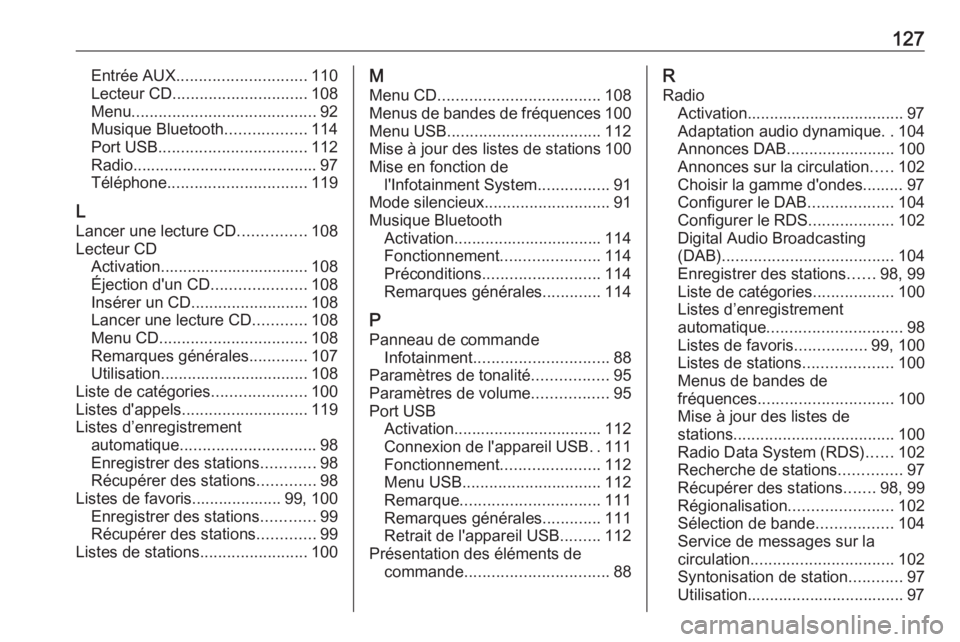
127Entrée AUX............................. 110
Lecteur CD .............................. 108
Menu ......................................... 92
Musique Bluetooth ..................114
Port USB ................................. 112
Radio ......................................... 97
Téléphone ............................... 119
L Lancer une lecture CD ...............108
Lecteur CD Activation................................. 108Éjection d'un CD .....................108
Insérer un CD .......................... 108
Lancer une lecture CD ............108
Menu CD ................................. 108
Remarques générales .............107
Utilisation................................. 108
Liste de catégories .....................100
Listes d'appels ............................ 119
Listes d’enregistrement automatique .............................. 98
Enregistrer des stations ............98
Récupérer des stations .............98
Listes de favoris.................... 99, 100 Enregistrer des stations ............99
Récupérer des stations .............99
Listes de stations ........................100M
Menu CD .................................... 108
Menus de bandes de fréquences 100
Menu USB .................................. 112
Mise à jour des listes de stations 100
Mise en fonction de l'Infotainment System ................91
Mode silencieux ............................ 91
Musique Bluetooth Activation................................. 114
Fonctionnement ......................114
Préconditions .......................... 114
Remarques générales .............114
P Panneau de commande Infotainment .............................. 88
Paramètres de tonalité .................95
Paramètres de volume .................95
Port USB Activation................................. 112
Connexion de l'appareil USB ..111
Fonctionnement ......................112
Menu USB ............................... 112
Remarque ............................... 111
Remarques générales .............111
Retrait de l'appareil USB .........112
Présentation des éléments de commande ................................ 88R
Radio Activation................................... 97Adaptation audio dynamique ..104
Annonces DAB ........................ 100
Annonces sur la circulation .....102
Choisir la gamme d'ondes......... 97
Configurer le DAB ...................104
Configurer le RDS ...................102
Digital Audio Broadcasting
(DAB) ...................................... 104
Enregistrer des stations ......98, 99
Liste de catégories ..................100
Listes d’enregistrement
automatique .............................. 98
Listes de favoris ................99, 100
Listes de stations ....................100
Menus de bandes de
fréquences .............................. 100
Mise à jour des listes de
stations .................................... 100
Radio Data System (RDS) ......102
Recherche de stations ..............97
Récupérer des stations .......98, 99
Régionalisation ....................... 102
Sélection de bande .................104
Service de messages sur la
circulation ................................ 102
Syntonisation de station ............97
Utilisation................................... 97